本图文详细教程教你win10怎样取消登陆密码
Windows 10是美国微软公司研发的跨平台及设备应用的操作系统。是微软发布的最后一个独立Windows版本。Windows 10共有7个发行版本,分别面向不同用户和设备。2014年10月1日,微软在旧金山召开新品发布会,对外展示了新一代Windows操作系统,将它命名为“Windows 10”,新系统的名称跳过了这个数字“9”。截止至2018年3月7日,Windows 10正式版已更新至秋季创意者10.0.16299.309版本,预览版已更新至春季创意者10.0.17120版本
开机密码是用户为了保证自己电脑信息安全而设置的屏障,由于安装微软新出的Win10系统,很多用户发现Win10开机输入密码显得比较麻烦,想要取消掉。但是一些电脑新手不知道该怎么去取消win10登陆密码,现在,小编就给大家演示一遍取消win10登陆密码的操作流程。
为了更好地保护个人隐私,大多win10用户都会在电脑中设置开机登录密码。但是每次都要输入密码是件很繁琐的事情,其实在家里,不加密码也是很安全的。那么怎么取消win10登陆密码呢?下面,系统之家小编就来给大家介绍一下取消win10登陆密码的操作步骤。
win10取消登陆密码图文操作
按“win + R ”组合键,打开运行

win10图解详情(1)
在运行对话框里输入:netplwiz,点击确定。
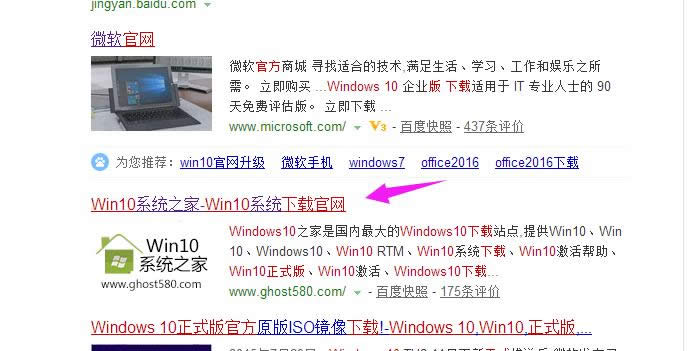
win10图解详情(2)
可以看到“要使用本计算机,用户必须输入用户名和密码”被勾选中了
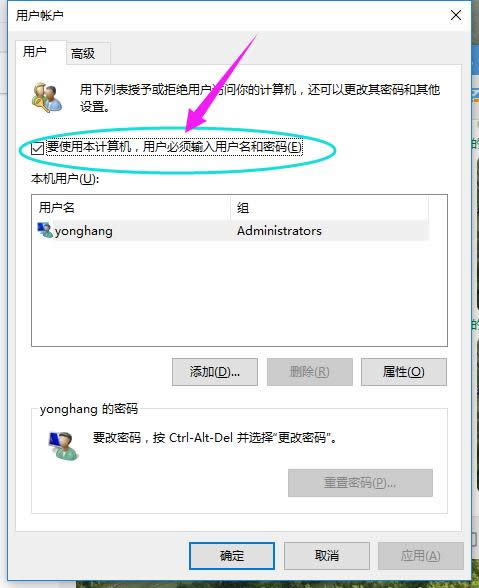
win10图解详情(3)
将前面的勾勾去掉,然后点击应用。
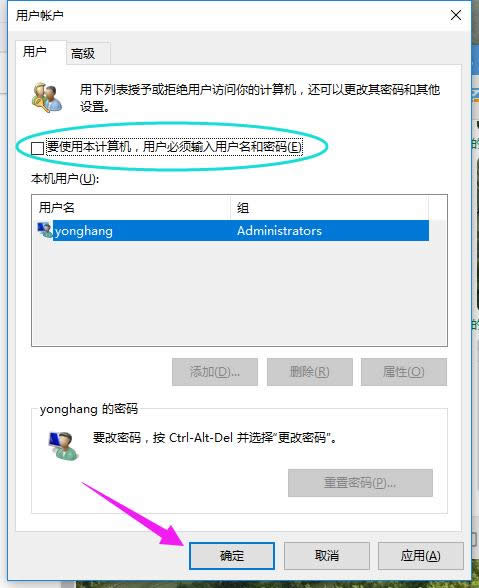
win10图解详情(4)
弹出自动登录对话框验证权限,输入用户名和密码点击确定,下次开机登录时就不需要密码了。
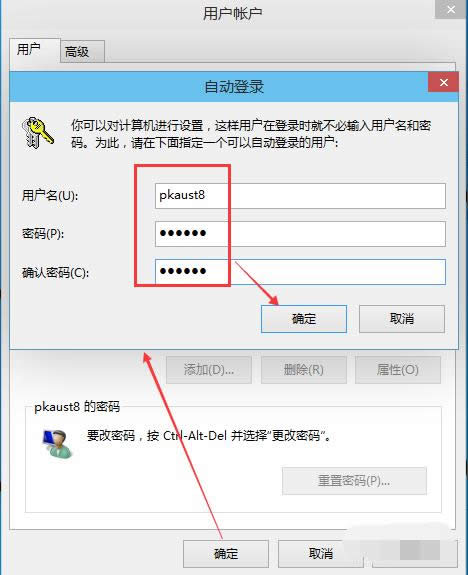
win10图解详情(5)
以上就是取消win10登陆密码的操作流程了,可以试着操作一下哦,又可以获得一个技能,有其它教程需要的可以在“Windows 10系统之家”的官网上查阅。
Windows 10系统成为了智能手机、PC、平板、Xbox One、物联网和其他各种办公设备的心脏,使设备之间提供无缝的操作体验。
……